AI-tekst herschrijven in Kladblok op Windows 11: een stapsgewijze handleiding
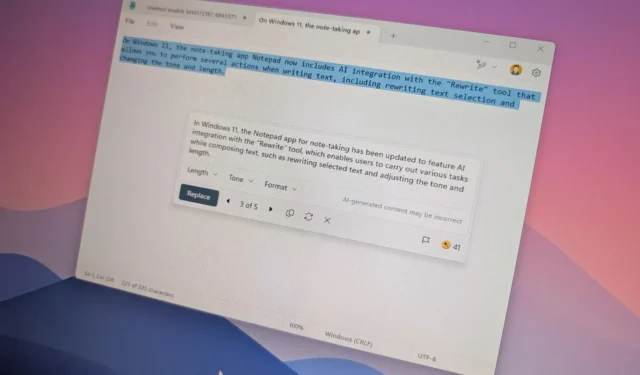
- Om de Rewrite AI-functie in Notepad te gebruiken, start u gewoon de applicatie, opent u een bestaand tekstbestand of schrijft u een nieuw stuk tekst. Markeer de tekst die u wilt wijzigen, klik er met de rechtermuisknop op en selecteer ‘Rewrite’. Kies daarna de herschreven versie van de AI en klik op ‘Replace’.
- Als u de voorkeur geeft aan de traditionele Kladblok-ervaring, kunt u de herschrijffunctie uitschakelen.
- Als u de functie tijdens de previewfase wilt uitproberen, kan handmatige activering via ViveTool nodig zijn.
In Windows 11 heeft Kladblok geïntegreerde AI-mogelijkheden via de tool ‘Herschrijven’, waarmee u verschillende wijzigingen in uw tekst kunt aanbrengen, waaronder wijzigingen in toon en lengte.
Deze functionaliteit is beschikbaar vanaf Notepad versie 11.2410.15.0 en latere updates. Omdat deze functie afhankelijk is van cloudverwerking, moet u ervoor zorgen dat u bent aangemeld met uw Microsoft-account om er toegang toe te hebben.
Deze gids leidt u door de stappen om aan de slag te gaan met de AI-schrijftool die beschikbaar is in Windows 11.
Aan de slag met Rewrite in Kladblok op Windows 11
De Rewrite-functie is gebruiksvriendelijk, vergelijkbaar met de optie “Rewrite with Copilot” in Microsoft Edge. Notepad biedt zelfs een optie om deze functie uit te schakelen, zodat u kunt kiezen om terug te keren naar de klassieke instellingen.
Hoe Rewrite in Kladblok te gebruiken
Volg deze stappen om de AI-functie voor het herschrijven van tekst in Kladblok te gebruiken:
-
Ga naar het profielmenu in de rechterbovenhoek en meld u aan (indien nodig).
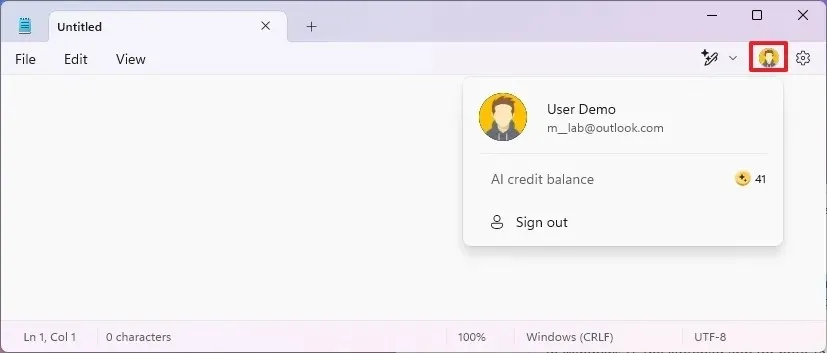
-
(Optioneel) Ga naar het menu Bestand , selecteer Openen , navigeer naar het bestand dat u wilt bewerken of nieuwe tekst wilt maken en ga verder met de volgende stappen.
-
Markeer het tekstgedeelte dat u wilt verbeteren.
- Klik met de rechtermuisknop op de geselecteerde tekst en selecteer de optie “Herschrijven”. U kunt ook de sneltoets “Ctrl + I” gebruiken.
-
Bekijk de door AI gegenereerde revisie.
-
Pas de lengte, toon en stijl aan met de beschikbare opties.
-
Selecteer de gewenste versie van de gegenereerde tekst of klik op Opnieuw voor extra opties.
-
(Optioneel) Keer terug naar eerdere versies van de tekst via het dialoogvenster.
-
Klik op de knop Vervangen om de herziene tekst te implementeren.
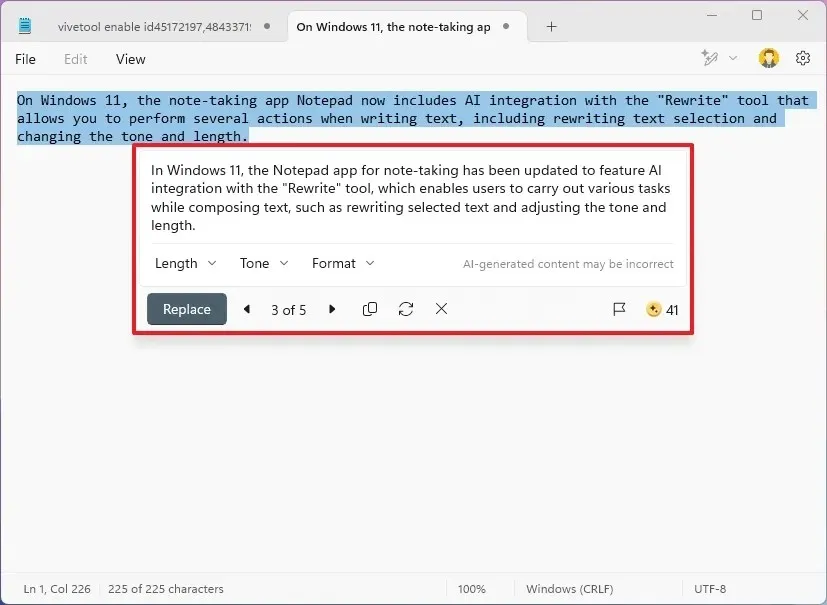
Het is belangrijk om op te merken dat elke keer dat u deze functie gebruikt, u uw AI-credits gebruikt, die op maandelijkse basis beperkt zijn. Gebruikers met een Microsoft-account ontvangen 15 non-rollover credits per maand, terwijl gebruikers met een Microsoft 365-abonnement 60 non-rollover credits krijgen.
Hoe u herschrijven in Kladblok uitschakelt
Om de AI-functie in Kladblok op Windows 11 uit te schakelen, volgt u deze stappen:
-
Klik op de knop Instellingen in de rechterbovenhoek.
-
Om deze functie te deactiveren, schakelt u de schakelaar Herschrijven onder het gedeelte AI-functies uit.
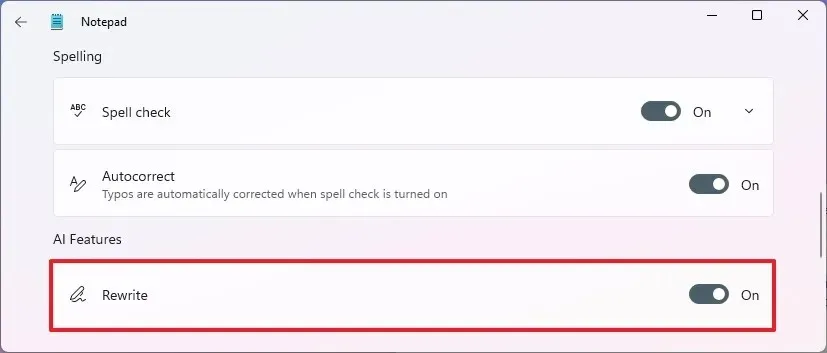
-
(Optioneel) U kunt de herschrijffunctie opnieuw inschakelen door de schakelaar weer aan te zetten.
Nadat u deze stappen hebt voltooid, wordt de AI-functionaliteit uit de notitie-app verwijderd.
Hoe u Herschrijven (Voorvertoning) in Kladblok inschakelt
Als u de Notepad-applicatie hebt bijgewerkt via de Microsoft Store op een apparaat in de Canary- of Dev-kanalen, zou deze functie automatisch moeten verschijnen. Als deze niet zichtbaar is, moet u deze mogelijk handmatig inschakelen met ViveTool.
Om de Rewrite-preview in Kladblok te openen, doet u het volgende:
-
Bezoek de GitHub -website.
-
Download het bestand ViveTool-vx.xxzip dat nodig is om Notepad’s Rewrite te activeren.
-
Open de zip-map met Verkenner door er dubbel op te klikken.
-
Klik op de knop Alles uitpakken .

-
Klik op de knop Extraheren .
-
Kopieer het pad van de map.
-
Openen Start .
-
Zoek naar Opdrachtprompt , klik met de rechtermuisknop op het bovenste resultaat en selecteer Als administrator uitvoeren .
-
Voer de volgende opdracht in om naar de ViveTool-map te navigeren en druk op Enter :
cd c:\folder\path\ViveTool-v0.x.xZorg ervoor dat u het pad aanpast aan de locatie van uw map.
-
Typ de opdracht om de Rewrite AI-functionaliteit in Kladblok in te schakelen en druk op Enter :
vivetool /enable /id:45172197,48433719
Zodra u deze stappen hebt voltooid, zou de optie Herschrijven nu zichtbaar moeten zijn in Kladblok. Mogelijk moet u deze nog activeren via de instellingen van de applicatie.
Hoewel de AI-schrijfassistent nuttig kan zijn voor sommige gebruikers, vind ik het persoonlijk onnodig voor een eenvoudige applicatie als Notepad. Voor complexere functies zouden alternatieven als Microsoft Word of andere tekstverwerkingssoftware volstaan.
Houd daarnaast rekening met de limiet op AI-credits die aan uw account zijn gekoppeld. Er kan een moment komen dat u deze functie moet gebruiken, maar dat deze mogelijk niet toegankelijk is omdat uw credits op zijn. Als Microsoft de functionaliteit van deze AI-functies wil verbeteren, moeten ze overwegen deze beperkingen te verwijderen.
Vanaf nu is de Rewrite-functie beschikbaar voor gebruikers in de Verenigde Staten, Frankrijk, het Verenigd Koninkrijk, Canada, Italië en Duitsland. Bovendien hebben Microsoft 365-abonnees in Australië, Nieuw-Zeeland, Maleisië, Singapore, Taiwan en Thailand ook toegang tot deze functie.



Geef een reactie